本教程操作环境:Windows10系统、Microsoft Office word2013、Dell G3电脑。
首先在自己需要的位置新建一个Word文件,点击鼠标右键,找到“【新建】”选项,点击进入,找到“【microsoft office Word文档】”,点击新建
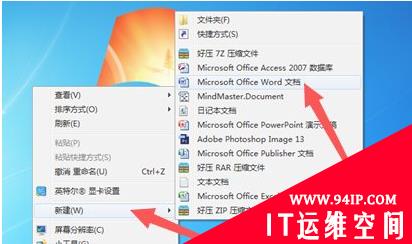
打开新建的Word文件,在上方的功能区找到“【插入】”,点击进入后,找到“【页脚】”点击进入后,在界面的下发找到“【编辑页脚】”点击进入
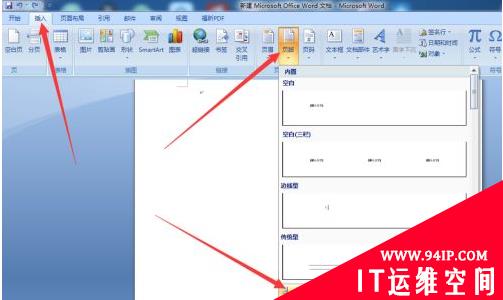
编辑页脚界面,在上方的功能区找到“【页码】”选项,点击进入,选择“【页面底端】”,可以选择页码所在的位置
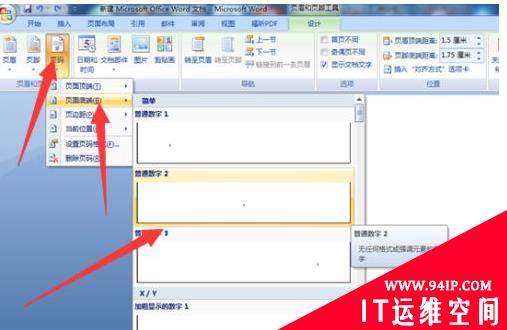
选择完位置之后,再点击“【页码】”,在弹出界面找到“【设置页码格式】”,点击进入
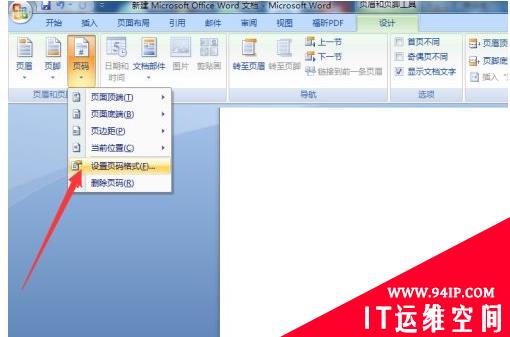
在页码设置界面,可以设置页码的显示方式,然后再下方选择“【起始页码】”,就可以从当前页开始计算页码
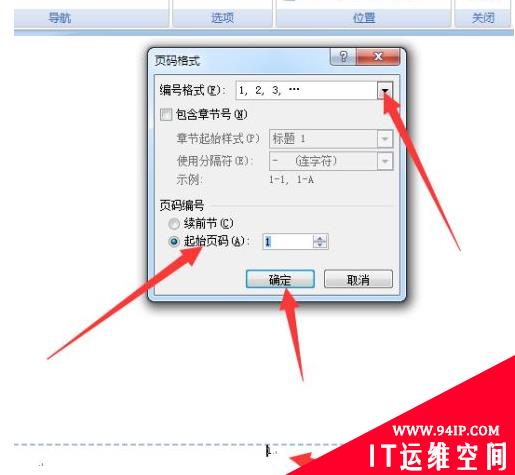
设置完之后,点击功能区右上角的“【关闭页眉页脚】”
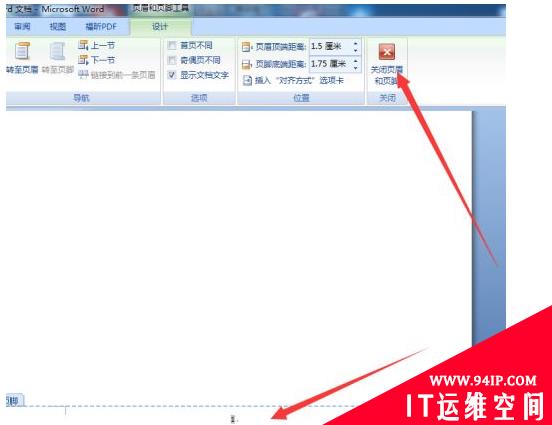
转载请注明:IT运维空间 » windows » 怎么在页脚添加页码 怎么在页脚添加页码首页不加,全文都要



















发表评论